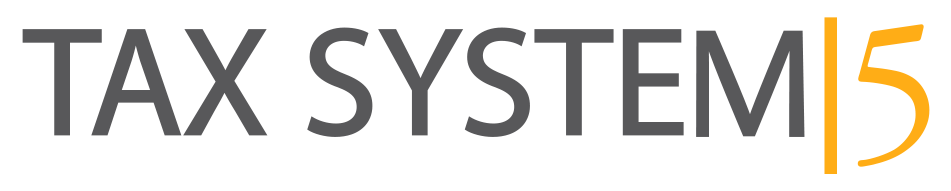Για να δημιουργήσετε νέα συνάντηση για κάποιον Υπόχρεο θα πρέπει να ακολουθήσετε την παρακάτω διαδικασία:
- Μεταβείτε στο Κεντρικό Μενού → Αρχείο → Υπόχρεοι
- Πατήστε το button Ημερολόγιο
- Πατήστε το button Νέα Καταχώρηση → Συνάντηση
- Στο πεδίο Ονοματεπώνυμο/Επωνυμία:
-
- Πατήστε το button
, επιλέξτε τον επιθυμητό Υπόχρεο και πατήστε τη δισκέτα για αποθήκευση
- Με το button
μπορείτε να μεταβείτε στην καρτέλα του Υπόχρεου
- Με το button
μπορείτε να ενημερώσετε μέσω μηνύματος τον επιλεγμένο Υπόχρεο (Η συγκεκριμένη δυνατότητα αφορά τους κατόχους του module Κύκλωμα Αποστολής Μηνυμάτων Viber/ SMS)
- Με το button
μπορείτε να ενημερώσετε μέσω e-mail τον επιλεγμένο Υπόχρεο. Σε περίπτωση όπου στην συνάντηση έχετε επισυνάψει αρχείο και επιθυμείτε να συμπεριληφθεί το αρχείο αυτό κατά την αποστολή του e-mail, στο μήνυμα που θα εμφανιστεί επιλέξετε Yes
- Πατήστε το button
-
- Στο πεδίο Θέμα καταχωρήστε το θέμα της συνάντησης.
-
- Σε περίπτωση που επιθυμείτε να αποθηκεύσετε το θέμα που καταχωρήσατε, επιλέξτε το button
και στο μήνυμα που θα εμφανιστεί επιλέξτε Ναι
- Ακόμη, μπορείτε πατώντας το button
και στη συνέχεια με τα button
 και
και  να εισάγετε ή να διαγράψετε κάποιο θέμα. Τέλος, εφόσον επιθυμείτε, μπορείτε να τροποποιήσετε υπάρχον θέμα επιλέγοντάς το με διπλό κλικ και με το button «Αποθήκευση» να αποθηκεύσετε τις αλλαγές σας
να εισάγετε ή να διαγράψετε κάποιο θέμα. Τέλος, εφόσον επιθυμείτε, μπορείτε να τροποποιήσετε υπάρχον θέμα επιλέγοντάς το με διπλό κλικ και με το button «Αποθήκευση» να αποθηκεύσετε τις αλλαγές σας
- Σε περίπτωση που επιθυμείτε να αποθηκεύσετε το θέμα που καταχωρήσατε, επιλέξτε το button
-
- Στο πεδίο Κατάσταση, επιλέξτε την κατάσταση της συνάντησης
- Στο πεδίο Έναρξη, ορίστε την Ημερομηνία καθώς και την Ώρα Έναρξης
- Στο πεδίο Διάρκεια, καταχωρήστε τις Ώρες και τα Λεπτά της συνάντησης
- Επιλέξτε την Προτεραιότητα της συνάντησης στο αντίστοιχο πεδίο
- Εφόσον η συνάντηση σχετίζεται με κάποιο έντυπο του Υπόχρεου, στο πεδίο Αφορά το Έντυπο πατήστε το φακό και επιλέξτε το μέσα από τα αποθηκευμένα έντυπά του
- Στο πεδίο Τοποθεσία, δηλώστε την τοποθεσία της συνάντησης
- Εφόσον δεν επιθυμείτε να εμφανίζεται στους άλλους χρήστες της εφαρμογής, επιλέξτε το checkbox
- Καταχωρήστε τυχόν παρατηρήσεις στο πεδίο Σημειώσεις που ακολουθεί
- Ακόμη, με το button Αρχεία
δίνονται οι εξής δυνατότητες:
-
- Με το εικονίδιο
μπορείτε να επισυνάψετε αρχεία στην συνάντηση
- Με το εικονίδιο
μπορείτε να συνδέσετε την συνάντηση με αποθηκευμένο αρχείο στο EasyFILES
- Με το εικονίδιο
μπορείτε να μεταβάλετε τα στοιχεία ως προς τα tags, τις πληροφορίες αρχείου και τα στοιχεία σύνδεσης
- Με το εικονίδιο
μπορείτε να το κατεβάσετε από άλλον Η/Υ το αρχείο
- Τέλος, με το εικονίδιο
μπορείτε να διαγράψετε τη σύνδεση του αρχείου με την συνάντηση
- Με το εικονίδιο
-
Το βρήκες χρήσιμο?
Ευχαριστούμε για το σχόλιό σου!